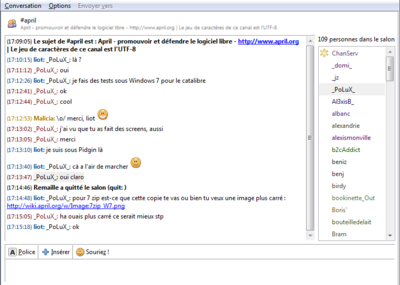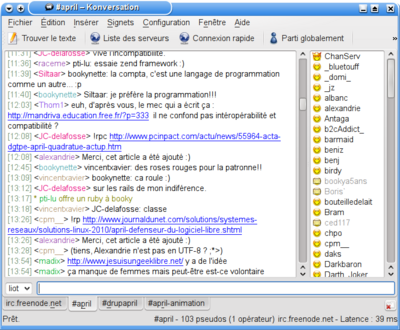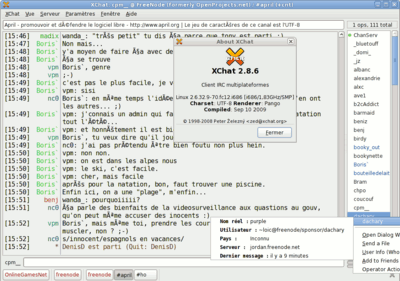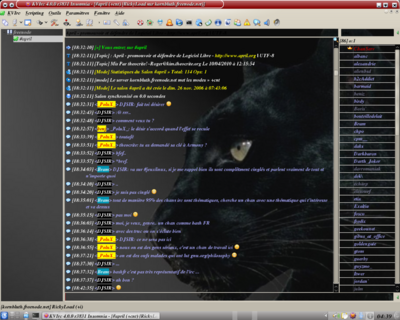AideIRC
Cette page présente un contenu fini et publié en ligne.
Page d'aide pour utiliser l'IRC
IRC
IRC est l'abréviation de Internet Relay Chat, une messagerie instantanée permettant des discussions à plusieurs en temps réel sur internet.
L'April utilise principalement le réseau irc.libera.chat (pour en savoir plus sur ce réseau consultez son site web) avec notamment les canaux (salons) : #april , #april-chapril.
Il est possible d'accéder à IRC a partir d'un navigateur Internet. Pour l'April, vous pouvez vous rendre a l'adresse : http://webchat.april.org/
Entrez votre pseudonyme dans la case Pseudo, et le canal sur lequel vous souhaitez aller dans la case Salons puis cliquez sur le bouton Rejoindre :
Enregistrer un pseudo (nick) avec not de passe
Si vous le désirez, vous pouvez créer un pseudo (nick) enregistré chez irc.libera.chat. Pour cela il faut choisir un pseudo et envoyer un message de demande d'enregistrement du pseudo à NickServ (le robot en charge de la gestion des pseudos), par exemple en tapant les commandes :
/nick votre_pseudo
/msg NickServ REGISTER votre_mot_de_passe votre_adresse_courriel
En principe vous devriez recevoir dans les minutes qui suivent un courriel de confirmation de demande de l’enregistrement de votre pseudo. Suivre les instructions contenues dans le courriel.
Pour s'identifier ensuite sur le réseau, il faudra envoyer une commande à NickServ :
/nick votre_pseudo /msg NickServ IDENTIFY votre_mot_de_passe
En fonction du logiciel IRC que vous utilisez (voir ci-dessous, notamment les expliciations détaillées pour le logiciel Pidgin) il est possible d'enregistrer votre pseudo et votre mot de passe au niveau du logiciel, ainsi votre identification sera automatique à chaque fois que vous vous connecterez sur IRC.
Exemples de logiciels
Vous pouvez utiliser IRC via des logiciels dédiés qui apportent des fonctionnalités supplémentaires par rapport au navigateur. Voici quelques logiciels pour utiliser IRC :
Pidgin
Pidgin fonctionne sous plusieurs systèmes d’exploitation : systèmes GNU/Linux et BSD, Microsoft Windows. Consulter le site pour l'installation.
Ensuite, pour se connecter au réseau irc.libera.chat :
- Aller dans le menu Comptes → gérer les comptes → ajouter
- Pour Protocole choisir IRC dans la liste déroulante
- Dans Utilisateur mettre le pseudo que vous choisissez
- Dans Serveur mettre irc.libera.chat
- Dans Mot de passe vous pouvez mettre un mot de passe
- Note : il peut être nécessaire de s'identifier (donc, de saisir son mot de passe) pour parler avec une personne en privé. On peut le faire au niveau du compte (de cette façon on sera identifié pour l'ensemble des salons), ou alors en tapant /msg nickserv identify motdepasse le cas échéant
- Cocher la case « Mémoriser le mot de passe » si vous le souhaitez
- Dans l'onglet Avancé
- Dans Port mettre 6697
- Cocher la case « Utiliser SSL »
- Cliquer sur Ajouter
Si vous souhaitez enregistrer votre pseudo et votre mot de passe il faut envoyer un message de demande d'enregistrement du pseudo à NickServ (le robot en charge de la gestion des pseudos). Pour cela
- Aller dans le menu Contact → Envoyer un message
- dans Nom mettre NickServ
- dans compte choisir le compte irc.libera.chat
Une fenêtre de dialogue avec NickServ s'ouvre, dans laquelle il faut envoyer le message :
REGISTER votre_mot_de_passe votre_adresse_courriel
En principe vous devriez recevoir dans les minutes qui suivent un courriel de confirmation de demande de l’enregistrement de votre pseudo. Suivre les instructions contenues dans le courriel.
Pour ajouter et rejoindre un salon :
- Aller dans le menu Contact → Ajouter une discussion
- Dans Compte choisir le compte irc.libera.chat
- Dans Salon mettre le nom du salon (par exemple #april)
- Vous pouvez laisser les autres champs vides
- Cocher la case « Automatically join when account connects »
- Cliquer sur discuter
Ensuite, vous pouvez redémarrer Pidgin et normalement vous serez automatique connecté au réseau et vous rejoindrez le ou les salons que vous avez choisi. Une autre façon de faire est d'aller dans le menu Comptes → gérer les comptes puis décocher la case du compte irc.libera.chat puis recocher la case. Puis cliquez sur Fermer.
Konversation
XChat
Weechat
Site : http://weechat.org/ Copies d'écran : http://weechat.org/screenshots/
KVIrc
Site : http://kvirc.fr/
Autres
Retrouvez une liste plus complète de logiciels sur la page de Wikipédia : Liste de clients IRC.
Exemples d'utilisation
Exemple de réunion de groupe de travail sur IRC :
- réunion du groupe transcription
- RéunionIRC_11_mars_2010
- Le robot alexandrie pour la revue de presse